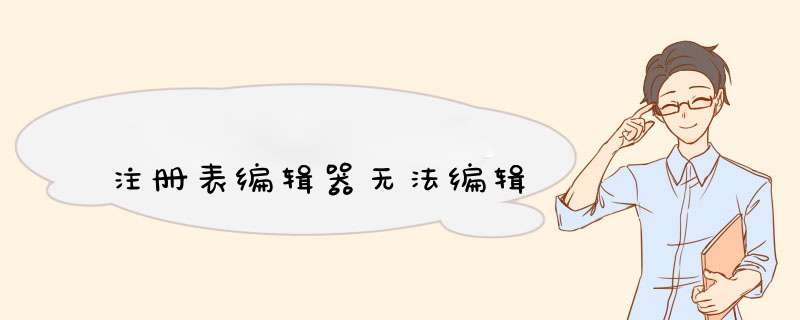
注册表编辑器(修改注册表编辑器的后果)
注册表是Windows *** 作系统的核心数据库,用于存储系统和应用程序的安装信息。它直接控制Windows的启动、硬件驱动程序的加载和一些Windows应用程序的运行,因而在整个系统中起着核心作用。要修改注册表,您需要打开注册表编辑器(图1)。
Win10系统的很多设置都要通过打开注册表编辑器修改注册表来修改。那么如何打开注册表编辑器呢?首席MS将总结Windows10中打开注册表编辑器的所有方法,包括如何以管理员身份打开注册表编辑器。
方法一:运行 regedit 命令“Windows Logo键+R”的组合会调出“运行”对话框,进入“regedit”。如图所示:
按回车键或单击确定,然后在d出的用户帐户控制对话框中单击是以打开注册表编辑器。
方法二:搜索“注册表”在Win10任务栏的搜索框中输入“注册表”,会在自动显示的搜索结果中看到“注册表编辑器”。如图所示:
单击打开注册表编辑器。
如何以管理员身份打开注册表编辑器?有时,您需要以管理员身份运行注册表编辑器,以获得修改某些注册表项值的权限。如果你是本地账号或者微软账号(标准用户)登录系统,只需在上面的搜索结果中点击“以管理员身份运行”,就可以以管理员身份打开注册表编辑器。
如果使用的是微软账号(管理员)登录系统,可以直接打开“注册表编辑器”拥有管理员权限。
方法三:“任务管理器”运行新任务在电脑死机或者Win10桌面/任务栏丢失的情况下,如果按Ctrl+Alt+Del可以调出蓝底白字的安全选项界面(如下图),那么我们也可以通过任务管理器运行一个新任务打开注册表编辑器。
在上图的安全选项界面中点击“任务管理器”,显示“任务管理器”的详细信息,点击“文件 # 8211;运行新任务”。如图所示:
将d出“新建任务”对话框。如图所示:
输入regedit,然后单击确定打开注册表编辑器。
如何以管理员身份运行注册表编辑器?在上图的“新建任务”对话框中勾选“以管理员权限创建此任务”,即可以管理员身份运行注册表编辑器。
欢迎分享,转载请注明来源:内存溢出

 微信扫一扫
微信扫一扫
 支付宝扫一扫
支付宝扫一扫
评论列表(0条)